5 Måter Å Fikse ‘Løse Host’ Problemer I Google Chrome
Google Chrome Er den raskeste nettleseren der ute. Det kan imidlertid gi problemer mens du laster inn nettsider på sakte tilkoblinger. Til tider kan Du oppleve At Chrome tar mye tid å laste inn en nettside og ender opp med en” løse vert ” – melding nederst til venstre. Det er ganske irriterende og mange brukere har selv flyttet til andre nettlesere på grunn av disse intermitterende problemer. Uansett, hvis du står overfor slike problemer i Chrome-nettleseren din, ikke bekymre deg. Her er hvordan du kan løse løse vertsproblemer I Google Chrome.
Hva Løser Vertsproblemet?
det er ganske enkelt å surfe på nettet fra en gjennomsnittlig brukers perspektiv-bare skriv INN NETTADRESSEN og nettsiden blir lastet inn i løpet av sekunder. Men en vanlig bruker er uvitende om hva som skjer bak scenen. Hvert nettsted består av forskjellige filer som tekst, bilder og videoer som er lagret på webservere. Webserverne er virtuelle datamaskiner lagret i en dataserver som har lagring for å lagre disse filene.
hver webserver får tildelt EN IP-adresse. Alle filene som er lagret på den serveren, kan nås ved å skrive DEN IP-adressen i adressefeltet. Hvert nettsted på Internett har EN IP-adresse. DET er nesten umulig å huske IP-adressen til MER ENN noen få nettsteder for en vanlig bruker. De vil ende opp med å skrive feil IP-adresser, og hele opplevelsen blir et rot.
for å løse dette problemet begynte bruken av domenenavn. ET SYSTEM KALT DNS ble bygget i de tidlige dagene av internett for å kartlegge domener til deres respektive IP-adresser. Så nå, når vi skriver INN EN URL i adressefeltet, begynner den å løse det domenenavnet TIL IP-adressen der filene på nettsiden er lagret. MEN NOEN GANGER KAN DNS finne det vanskelig å løse spørringen, og vi ender opp med å få meldingen ‘løse vert’ i Chrome.
Hvorfor Skjer det?
Siden det ikke er noen offisielle svar Fra Google, er sluttbrukere igjen sjonglerer med problemet. Det kan være dusinvis av mulige årsaker til’ løse vert ‘ melding. Årsakene kan deles inn i to typer-server – side problemer og andre klient-side problemer.
hvis du står overfor den løse vertsfeilen på et bestemt nettsted, er det sjansen for at det kan være en server-side feil, men hvis du står overfor feilen på hvert nettsted du prøver å besøke, er problemet fra klientsiden. Snakker om mulighetene på klientsiden. Det kan være en treg Internett, treg DNS-Server, antivirusprogramvare, DNS-cache og mange flere.
Løs Løse Vertsproblem I Chrome
Start PCEN På NYTT(Umiddelbar Løsning)
jeg vil ikke kalle det en løsning, men det kan være en umiddelbar og kortsiktig løsning for å løse vertsproblemet. Mens jeg gikk gjennom hundrevis av kommentarer På Chrome Forum, fant jeg omstart som den raskeste løsningen. Lukk alle åpne faner og vinduer, og start PCEN på NYTT. Det vil løse det løse vertsproblemet i utgangspunktet, men det kan komme senere. Hvis du vil løse problemet permanent, prøver du neste løsning.
Slå AV IPV6 I Nettverksadapterinnstillinger
Internet Protocol Versjon versjon 4 brukes mest over hele verden og er Kjent Som IPv4. Men det litt utdatert lansert tilbake i 1981. IPv6 lansert tilbake i 1995 er sett på som fremtiden For Internett-Protokollen. Men I Noen tilfeller forårsaker IPv6 problemer. Den løse vertsfeilen oppstår på Grunn Av IPv6 for mange brukere. Deaktivering av det løser problemet. Følg trinnene nedenfor for å deaktivere Bruk Av IPv6 På Windows-datamaskinen.
Trinn 1: Trykk Windows-Logotasten Og R for å åpne Kjør og gå inn i kontrollpanelet.

Trinn 2: i kontrollpanel velg nettverk Og Internett og Deretter Nettverk Og Delingssenter. Gå nå Til Endre adapterinnstillinger. Her kan du se alle de aktive nettverkene på datamaskinen din.

Trinn 3: Høyreklikk på det aktive nettverket og velg egenskaper.

Trinn 4: i egenskapsinnstillingene vil du se forskjellige elementer finne Internet Protocol Versjon 6 (TCP / IPv6). Det vil bli merket som standard, klikk på boksen for å fjerne merket for det. Når DU har deaktivert IPV6, klikker Du Ok og lagrer endringene.
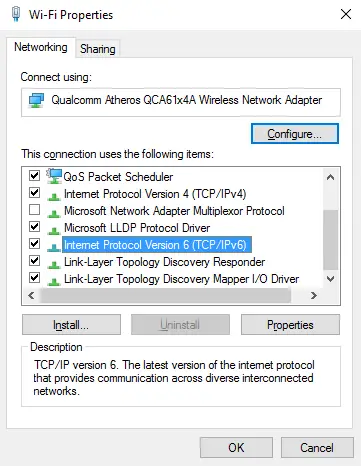
Trinn 5: start datamaskinen På nytt. Den løse vert problemet vil trolig bli løst.
Deaktiver MalwareBytes Eller Annen Antivirusprogramvare
ovennevnte løsning fungerte for de fleste brukere som stod overfor å løse vertsproblemer, men noen fant ut at problemet kom tilbake etter en dag eller uker. Hvis du allerede har prøvd det og problemet returnert. Prøv nå den neste løsningen jeg gir.
De Fleste Windows – pc-brukere bruker Antivirusprogramvare. De mest populære Er Malwarebytes, Avast, Etc. Hvis du har et slikt antivirus, spesielt Malwarebytes, prøv å deaktivere det. Utviklerne Av Malwarebytes har offentlig akseptert å svare på en spørring i deres forum at det er en feil mellom Dem og Chrome som forårsaker problemet. Etter denne reparasjonen alene har faste problemer for tusenvis av brukere.
Fjern DNS-Cache I Google Chrome
Vi bruker Google Chrome hver dag og bruker Den til vi støter på en feil. Som En Lang Tid Chrome-bruker, vet Du At Chrome lagrer DNS-cache? Års bruk med ikke å tømme DNS cache vil skape en stor cache størrelse på nettleseren din.
Det kan føre til å løse vertsfeil. Jeg har lest mange kommentarer som rydder DNS-cachen I Chrome, løst problemene. Å gjøre det er veldig enkelt. Bare skriv chrome: / / net-internals/ # dns i adressefeltet og trykk enter. Du vil ende opp med å nå siden nedenfor. Du kan se et alternativ For Å Fjerne vertsbufferen. Trykk på den, og ALL DNS-hurtigbufferen som er lagret På Chrome, er nå borte, og det kan også være det løse vertsproblemet.
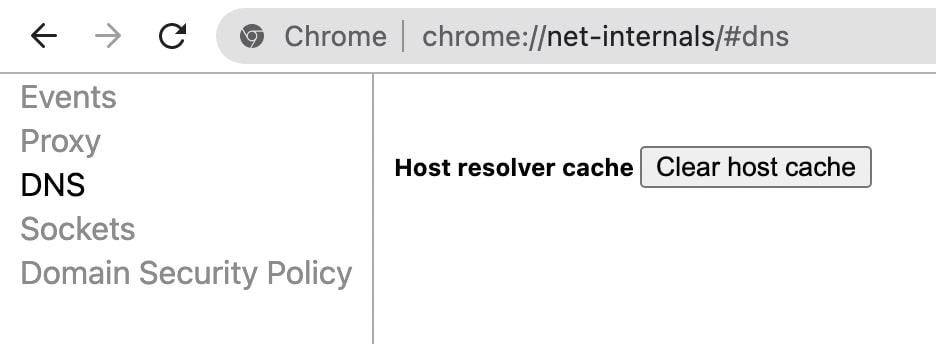
Endre DNS-Servere
løse host feilen Betyr Chrome er treg til å laste opp nettsider. Det kan skyldes treg DNS-Servere. De fleste brukere er avhengige av standard DNS-Server levert av DERES ISP. De vet ikke engang at DE kan endre DNS-Serveren til Noe Som Google eller Cloudflare. Følg trinnene nedenfor for å endre DNS-Servere på datamaskinen.
På Windows
Trinn 1: Trykk På Windows-Logotasten Og R for å aktivere kjør. Skriv inn kontrollpanel i åpne-boksen.

Trinn 2: i kontrollpanel velg Nettverk Og Internett og Deretter Nettverk og delingssenter. Trykk på endre adapterinnstillinger i venstre side. Nå kan du se de aktive nettverkene.

Trinn 3: velg nå det tilkoblede nettverket og høyreklikk på det. Velg Det siste alternativet Egenskaper.

Trinn 4: I egenskaper kan du se forskjellige elementer som det tilkoblede nettverket bruker. Rull ned for Å finne Internet Protocol Versjon 4 (TCP/IPv4). JEG vil anbefale DEG Å bruke IPV4 bare SOM IPV6 kan forårsake problemer.
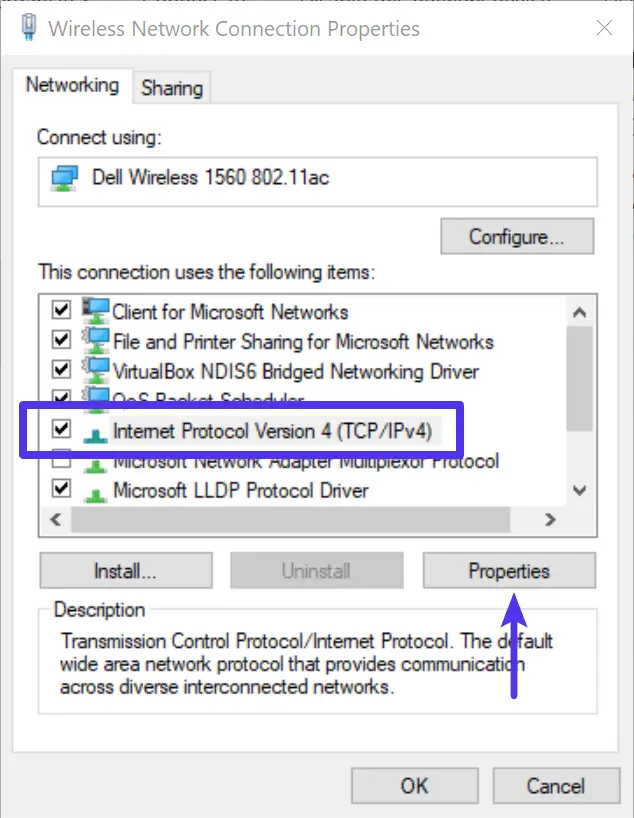
Trinn 5: etter å ha valgt IPv4, klikk På Egenskaper. Oppdater NÅ DNS-serveradressen. Her må Du angi Foretrukket DNS-Server og Alternativ DNS-Server. Skriv inn 1.1.1.1 som foretrukket DNS-Server og 1.0.0.1 I Alternativ DNS-server. DET vil endre DNS-Serveren Din Til Cloudflare. Hvis Du vil bruke Google DNS-Server, skriver du inn 8.8.8.8 i den foretrukne DNS-serveren og 8.8.4.4 i den alternative DNS-serveren.
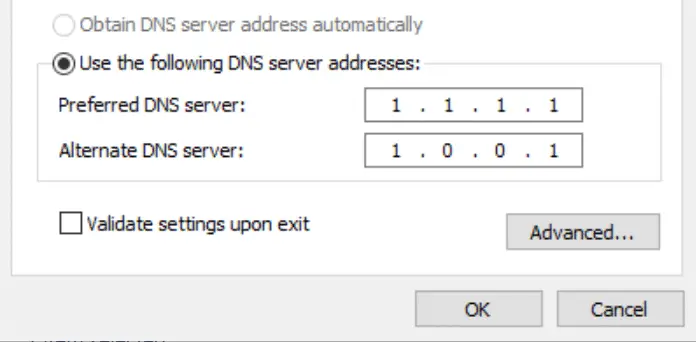
På Mac
Trinn 1: Åpne systemvalg På Mac og åpne Nettverksinnstillinger.
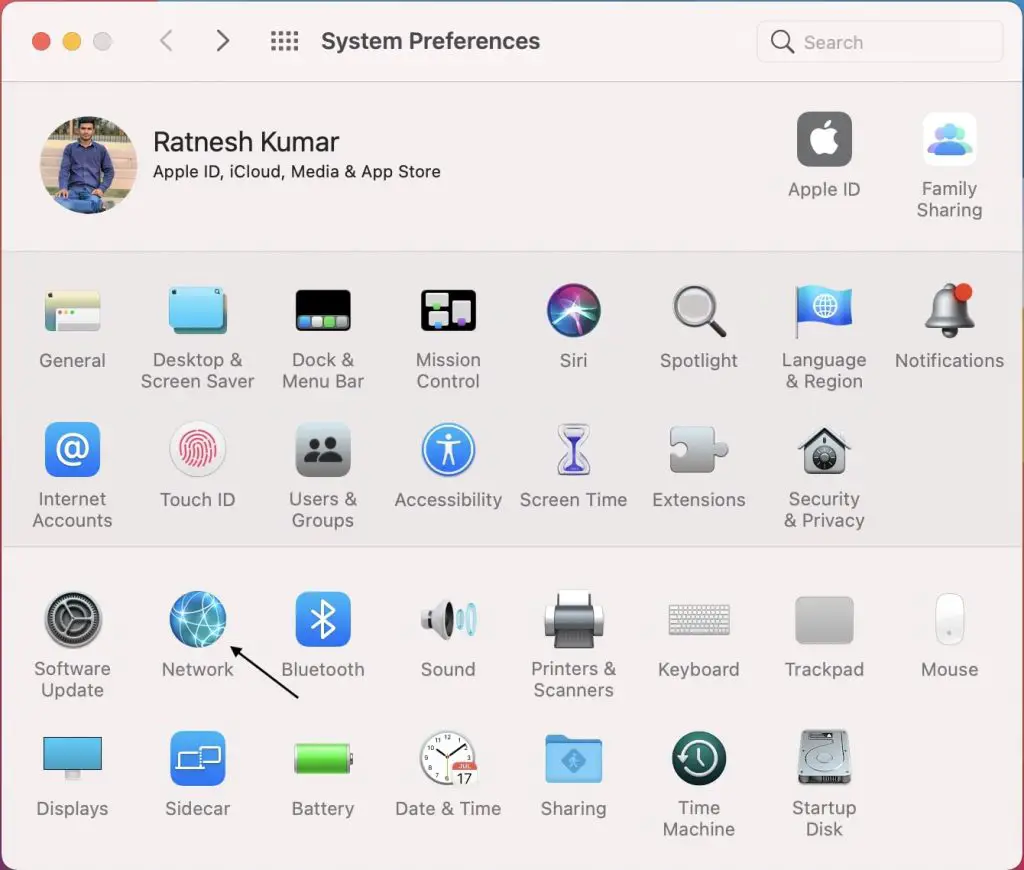
Trinn 2: nå gå over Til Avanserte innstillinger.
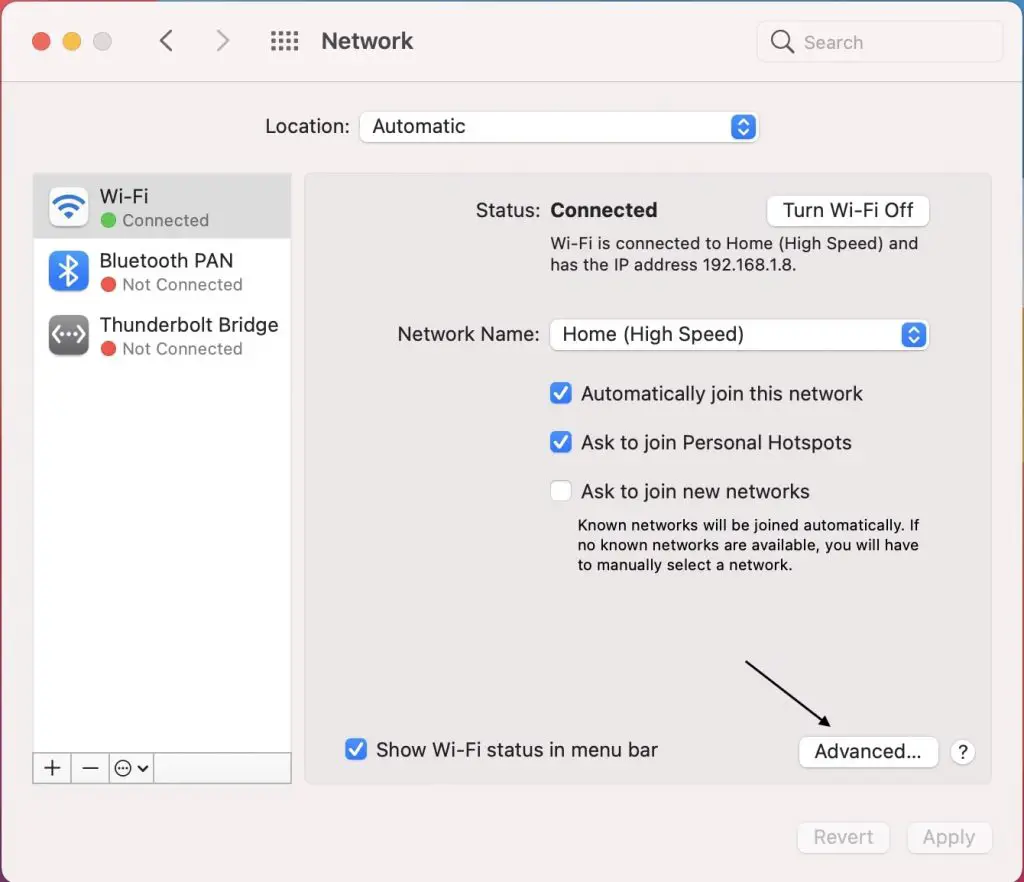
Trinn 3: I Avanserte Innstillinger, gå TIL DNS.
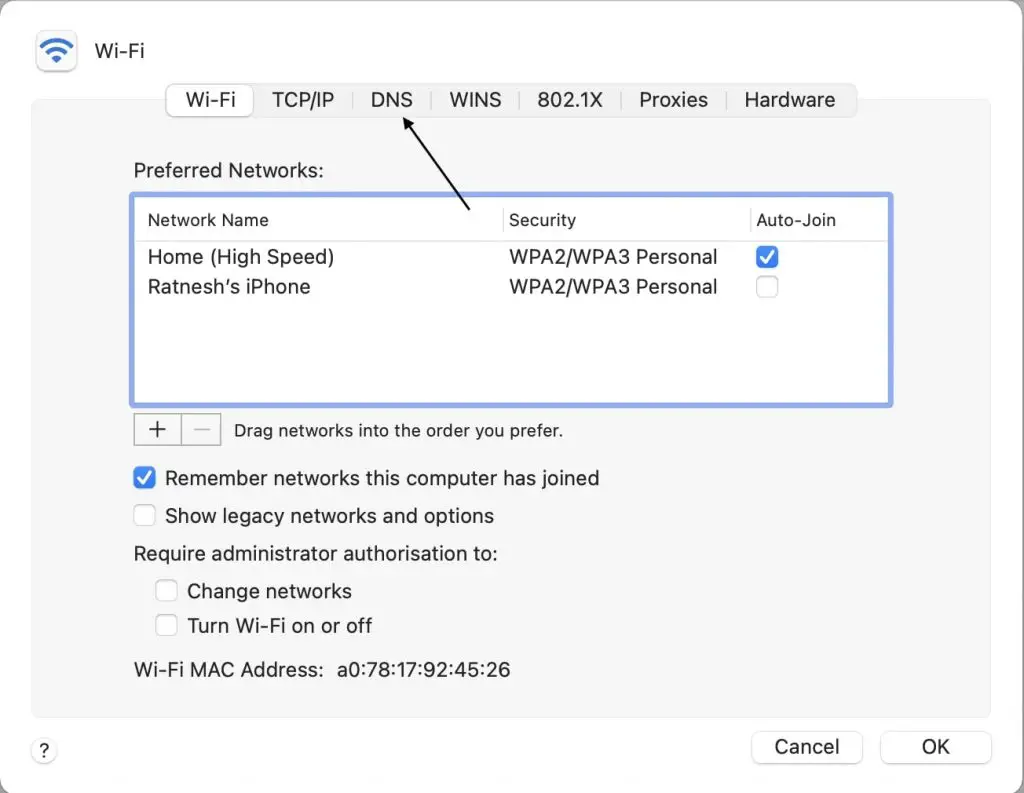
Trinn 4: du kan se standard DNS-servere levert AV ISP.
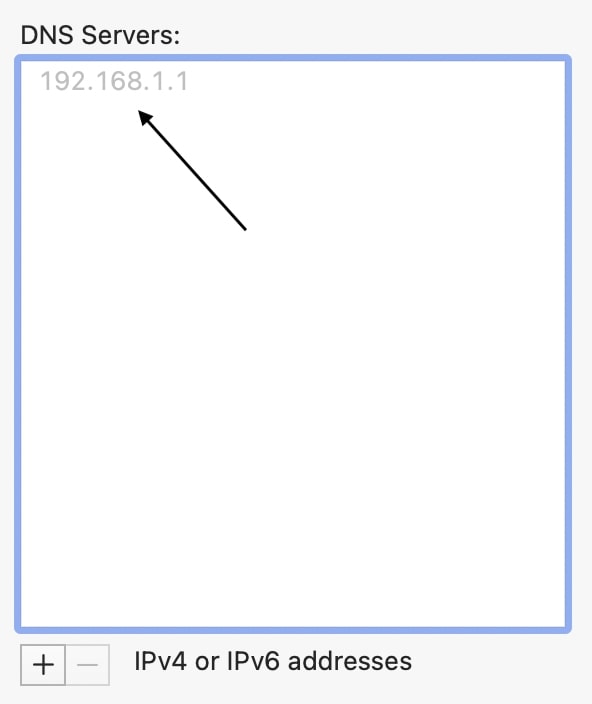
Trinn 5: Trykk + ikon for å legge inn en NY DNS-server IP. Legg til 8.8.8.8 først og deretter 8.8.4.4. DET vil endre DNS-serveren Din Til Google Public DNS.
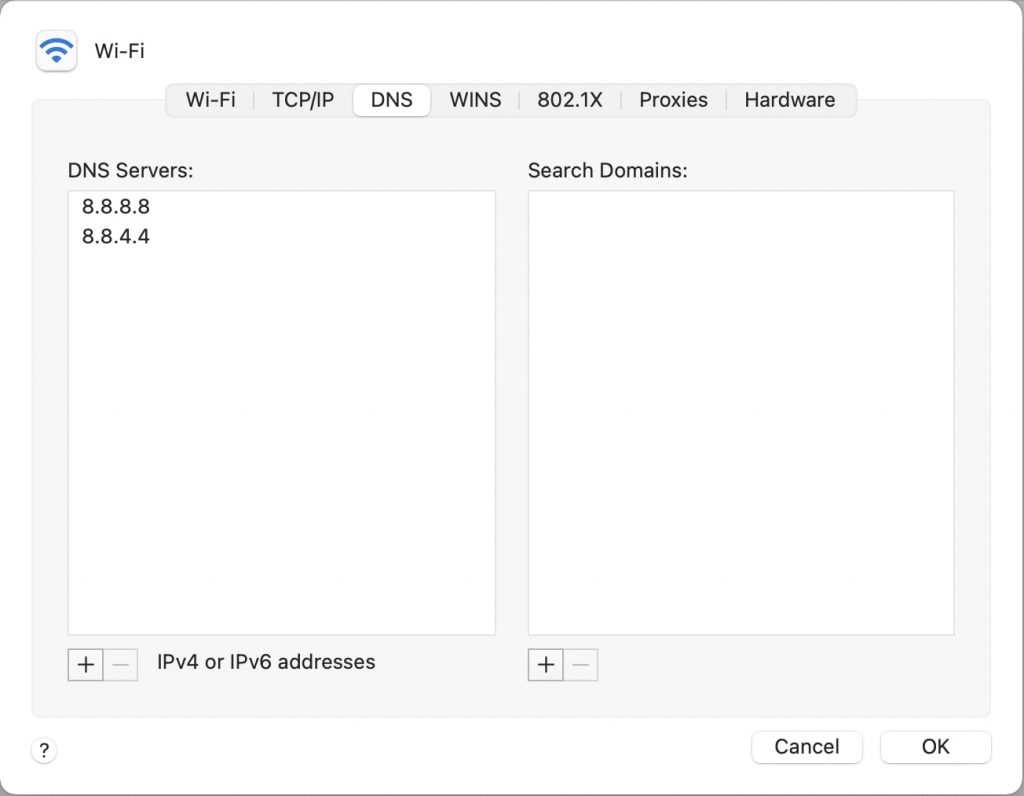
Konklusjon- (Løst) Chrome ‘ S Løse Vertsproblem
Chrome ‘s’ løse vert ‘ problem er allestedsnærværende, og det skjer mye For Windows-brukere. Det irriterer mye, men det er ikke nødvendig å bli bekymret mye, da du kan løse problemet ved å prøve løsningene jeg oppgav ovenfor. Hvis du vil ha en umiddelbar løsning, gjør du en enkel omstart. Slå Av IPv6 i nettverksadapterinnstillinger løst problemet for mange brukere.
på Samme måte ville Det være best å deaktivere Malwarebytes eller lignende antivirusprogramvare for å kurere problemene Med Chrome. Du kan også prøve å rydde DNS-bufferen På Chrome. Til slutt, oppdatering AV DNS-Server Til Google eller Cloudflare er noe alle bør gjøre om de står overfor problemet eller ikke. Jeg håper dette hjelper deg med å fikse løsningsfeilen i Chrome-nettleseren din.
Leave a Reply